
editor php Banana memperkenalkan anda kepada perisian penghasilan gambar rajah yang berkuasa - Perisian pengeluaran carta alir Edraw. Sama ada anda membuat carta alir, carta organisasi atau peta minda, perisian ini boleh membantu anda melakukannya dengan cepat dan mudah. Perisian ini menyediakan perpustakaan grafik yang kaya dan templat untuk pemilihan, dan juga menyokong grafik yang ditentukan pengguna. Proses pengeluaran adalah mudah dan intuitif Pengguna hanya perlu menyeret elemen grafik dan mengeditnya untuk melengkapkan gambar yang cantik. Bukan itu sahaja, perisian tersebut juga mempunyai pelbagai format eksport bagi memudahkan pengguna menggunakannya dalam senario yang berbeza. Dengan perisian penciptaan carta alir Edraw, anda boleh membuat gambar rajah peringkat profesional dengan mudah untuk mencapai penghantaran maklumat yang cekap dan tepat.
1 Buka perisian membuat carta alir Edraw dan masukkan antara muka utama.
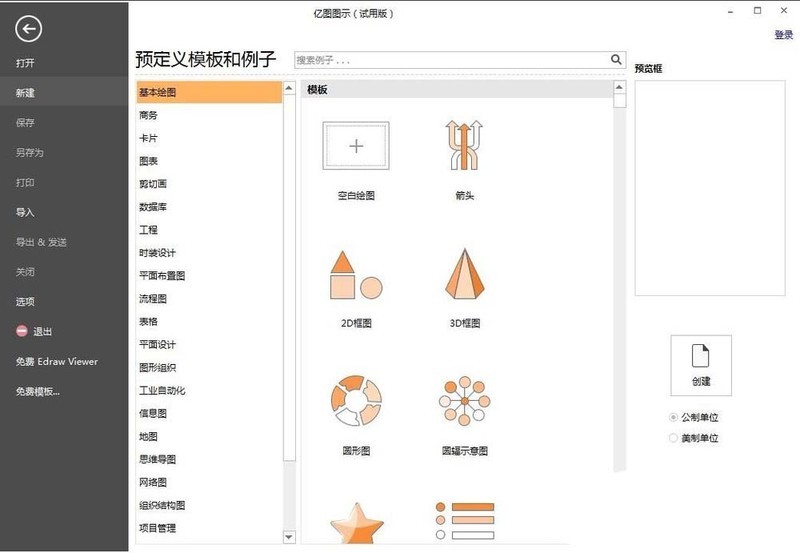
2 Klik Potongan dalam templat dan contoh yang telah ditetapkan.
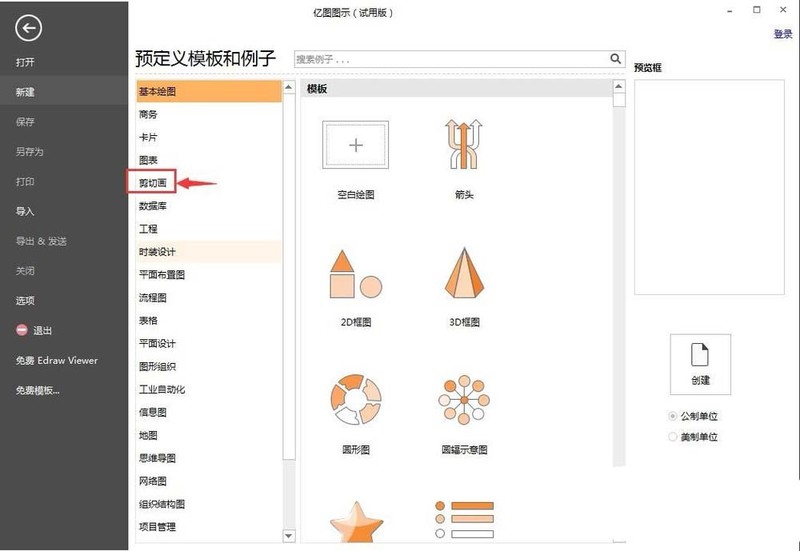
3. Pilih kategori yang sesuai mengikut keperluan reka bentuk seperti pendidikan.
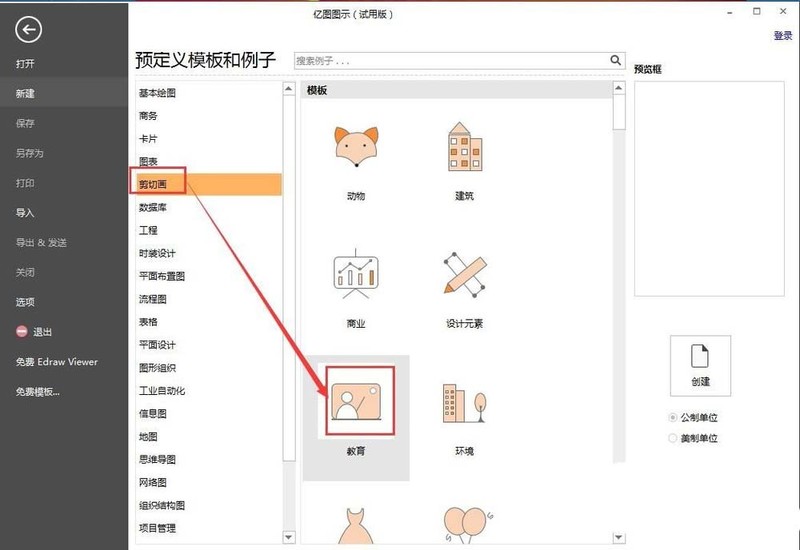
4.
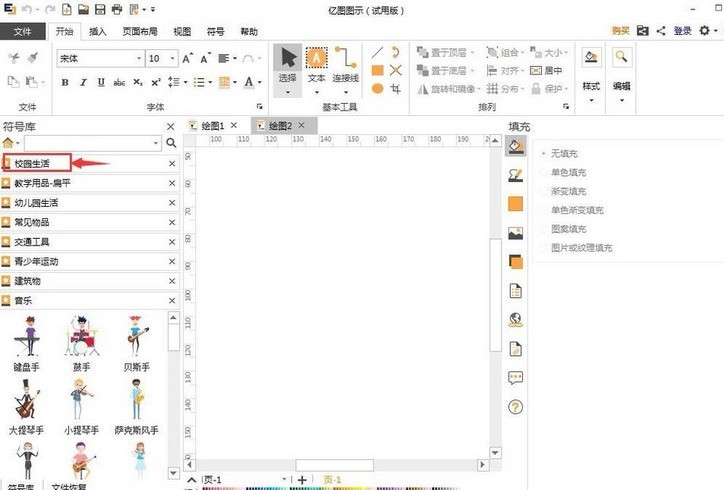
5. Pilih potongan yang ingin anda masukkan, seperti podium.
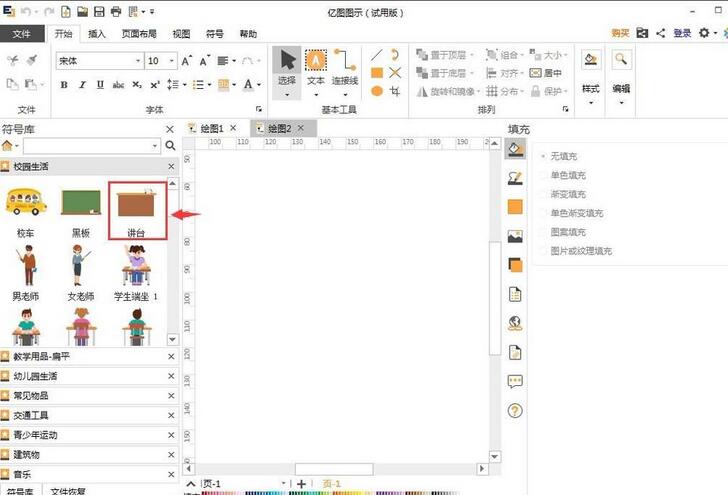
6. Seret dan lepaskan podium ke halaman penyuntingan.
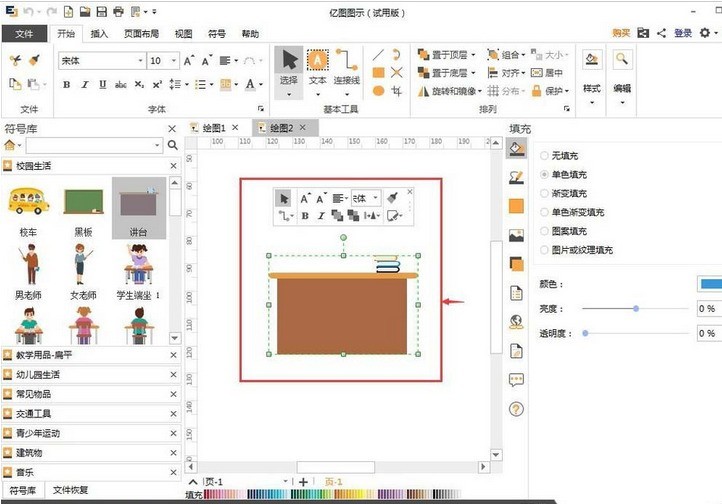
7. Klik Isi, pilih butang Isi di bawah, pilih warna yang sesuai, dan isikan potongan yang dimasukkan dengan warna baharu.
Atas ialah kandungan terperinci Langkah terperinci untuk menggunakan potongan dalam perisian penciptaan carta alir Edraw. Untuk maklumat lanjut, sila ikut artikel berkaitan lain di laman web China PHP!
 Platform dagangan kuantitatif mata wang digital
Platform dagangan kuantitatif mata wang digital
 Ruang ekspresi biasa
Ruang ekspresi biasa
 Apakah kesan penutupan port 445?
Apakah kesan penutupan port 445?
 Ringkasan pemalam pelayar Firefox
Ringkasan pemalam pelayar Firefox
 Terdapat beberapa jenis tatasusunan php
Terdapat beberapa jenis tatasusunan php
 Bagaimana untuk mendapatkan semula nyalaan Douyin selepas ia hilang?
Bagaimana untuk mendapatkan semula nyalaan Douyin selepas ia hilang?
 Mengapa pengaktifan win10 gagal?
Mengapa pengaktifan win10 gagal?
 Kelebihan rangka kerja but spring
Kelebihan rangka kerja but spring




